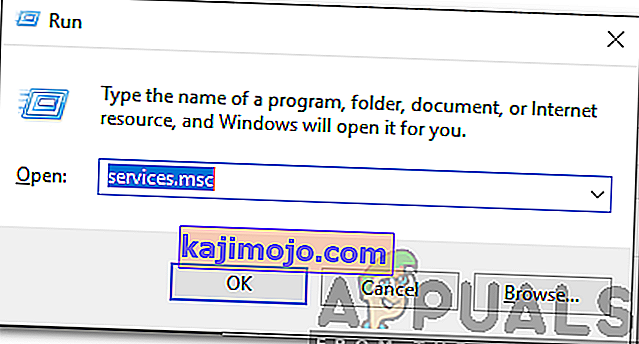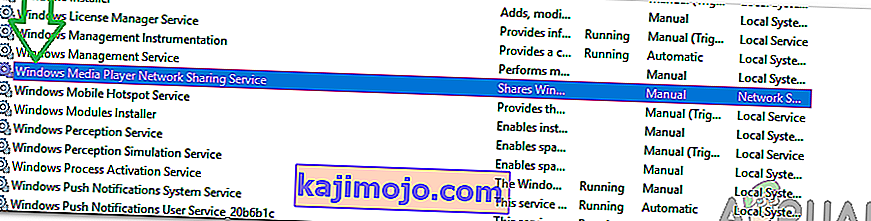Виндовс Медиа Плаиер је подразумевани програм за репродукцију медија и библиотеку медија који је развио Мицрософт. Апликација се може користити за репродукцију звука, видео записа и преглед слика. Најновија верзија Виндовс-а укључује Виндовс Медиа Плаиер 12 и ова верзија није била доступна претходним оперативним системима.
Шта је „ВМПНетворкСВЦ“?
ВМПНетворкСВЦ је назив службе повезане са Виндовс Медиа плејер . „ ВМП “ значи Виндовс Медиа Плаиер, а „ СВЦ “ сервис . Ова услуга омогућава кориснику да дели библиотеку Виндовс Медиа Плаиер-а са мрежом . То је врло корисна услуга и користи је много људи за дељење своје персонализоване библиотеке преко мреже.

Да ли би требало да буде онемогућено?
Заједно са многим предностима, услуга такође има и неке негативне утицаје на перформансе система . Емитује мрежне пакете преко мреже који описују одређену аудио или видео датотеку. Иако је ово корисно за многе људе, неке људе може фрустрирати коришћење ресурса које захтева услуга. У неким случајевима услуга може заузети пуно мрежне и процесорске снаге за емитовање огромних библиотека преко мреже.
Ако се налазите на Медија серверу и потребан вам је непрестани пренос ВМП библиотека између рачунара, тада услуга мора бити омогућена . Међутим, ако вам није потребна или користите ову функцију, ову услугу можете лако онемогућити без нежељених ефеката на рачунару. У ствари, то ће повећати број доступних ресурса и убрзати ваш рачунар.
Како то онемогућити?
Као што је горе описано, ВМПНетворкСВЦ се лако може онемогућити без негативног утицаја на рачунар. У овом кораку ћемо навести најлакши начин за онемогућавање услуге.
- Притисните „ Виндовс “ + „ Р “ и укуцајте „ Сервицес“ . мсц “.
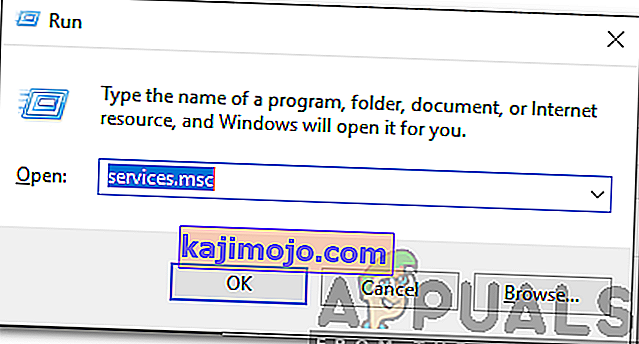
- Померите се надоле и двапут кликните на опцију „ Виндовс Медиа Плаиер Нетворк Схаринг Сервице “.
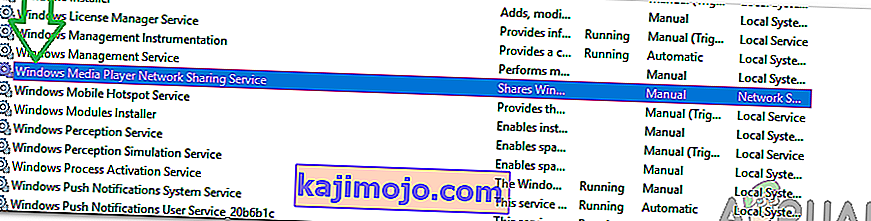
- Кликните опцију „ Стоп “ и кликните падајући мени „ Тип покретања “.
- Изаберите „ Мануал “ са списка и кликните на „ Аппли “.

- Кликните на „ ОК “ да бисте сачували промене.
- Сада је услуга онемогућена на вашем рачунару ако је ручно не покренете.